- רֶשֶׁת בעיות הם לא נעימים והמצומצמים לשמצה חיבור לאינטרנט ב חלונות 10 אינו מספק מידע על הבעיה.
- אם תעקוב אחר מדריך זה צעד אחר צעד תלמד כיצד לפתור בעיה זו בקלות.
- שֶׁלָנוּ סעיף פתרון בעיות טכני יספק פתרונות לכל בעיה אחרת במחשב האישי שלך.
- לכל פתרונות או מידע מקוון בקרו באתר שלנו רכזת אינטרנט וענן.
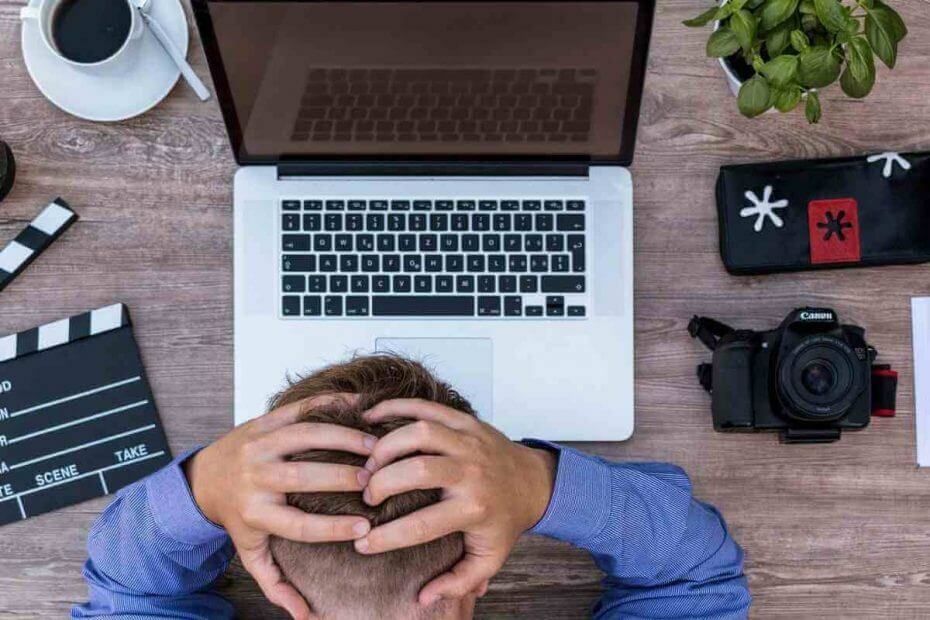
תוכנה זו תתקן שגיאות מחשב נפוצות, תגן עליך מפני אובדן קבצים, תוכנות זדוניות, כשל חומרה ותייעל את המחשב שלך לביצועים מקסימליים. תקן בעיות במחשב והסר וירוסים כעת בשלושה שלבים פשוטים:
- הורד את כלי התיקון למחשב Restoro שמגיע עם טכנולוגיות פטנט (פטנט זמין פה).
- נְקִישָׁה התחל סריקה כדי למצוא בעיות של Windows שעלולות לגרום לבעיות במחשב.
- נְקִישָׁה תיקון הכל כדי לפתור בעיות המשפיעות על אבטחת המחשב וביצועיו
- Restoro הורדה על ידי 0 קוראים החודש.
בעיות ברשת נפוצות ב חלונות 10, ובמאמר זה, אנו הולכים להראות לך כיצד לפתור בעיית רשת מוזרה אחת, בעיה מוגבלת חיבור לאינטרנט ב- Windows 10.
לכן, אם אתה נתקל בבעיה זו, אני מקווה שפתרונות אלה יעזרו לך.
כיצד אוכל לפתור בעיות עם חיבור מוגבל ב- Windows 10?
חיבור אינטרנט מוגבל הודעה עלולה לגרום לבעיות ולמנוע מכם לגשת לאתרים מסוימים. אם כבר מדברים על הודעה זו, משתמשים דיווחו על הבעיות הבאות:
- גישה מוגבלת WiFi Windows 10 - הודעה זו יכולה להופיע אם אתה משתמש בחיבור אלחוטי. אם זה קורה, וודא שהנהגים שלך מעודכנים.
- חיבור אינטרנט מוגבל במחשב נייד, WiFi, רשת לא מזוהה, מנותק לעתים קרובות, ממשיך לרדת - ישנן בעיות שונות שיכולות להתרחש עקב הודעה זו, ואם יש לך אחת מהן, הקפד לנסות כמה מהפתרונות שלנו.
- גישה לאינטרנט מוגבלת Ethernet, VPN - לפעמים בעיה זו יכולה להתרחש תוך שימוש בחיבור אתרנט או VPN. אם זה קורה, הקפד לבדוק את הגדרות הרשת שלך.
- משולש צהוב, LAN מוגבל לאינטרנט - זו בעיה שכיחה יחסית במחשבים רבים, אך כדי לתקן אותה, אתה רק צריך להפעיל פותר בעיות ברשת.
1. עדכן את הנהגים שלך

אם אתה מקבל חיבור אינטרנט מוגבל במחשב שלך, הבעיה עשויה להיות מנהלי ההתקן שלך. מנהלי התקנים מיושנים עלולים לגרום להופעה של בעיה זו, וכדי לתקן אותה, מומלץ לעדכן את מנהלי ההתקנים שלך.
ישנן מספר דרכים לעשות זאת, אך הדרך הקלה ביותר היא להשתמש בפתרון מקצועי ייעודי כמו DriverFix.
כל כך קל לעדכן את מנהלי ההתקנים שלך באופן אוטומטי באמצעות פיתרון מדהים זה שנדרש רק שלושה שלבים:
- הורד והתקן DriverFix.
- ברגע שתפעיל את התוכנה היא תתחיל לסרוק את המחשב שלך אחר דרייברים רעים או ישנים.
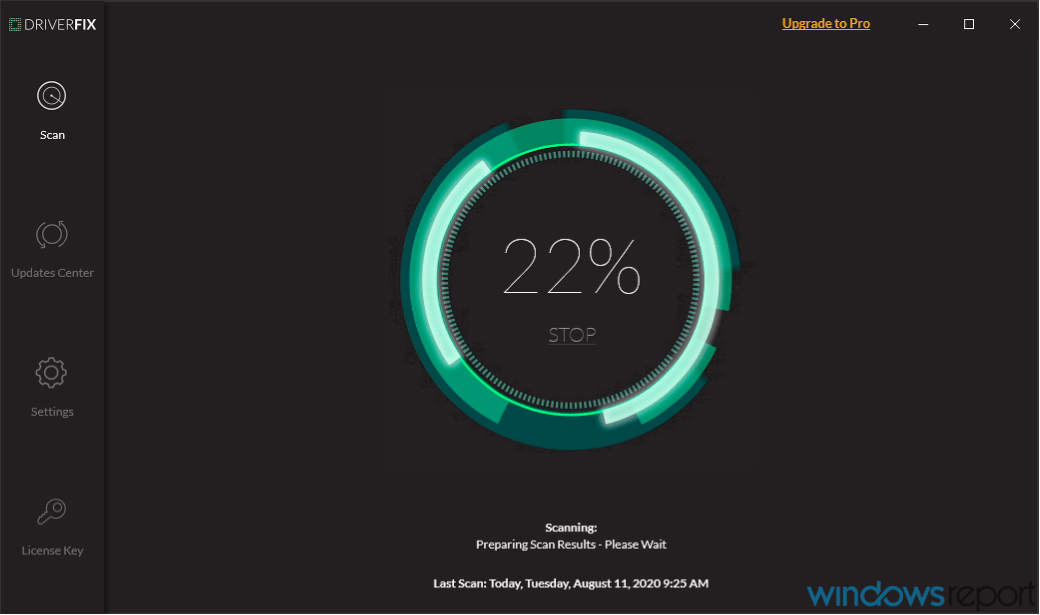
- זה ייקח רק זמן מה אבל אחרי זה, אתה רק צריך לבחור את מנהלי ההתקן שברצונך להתקין.
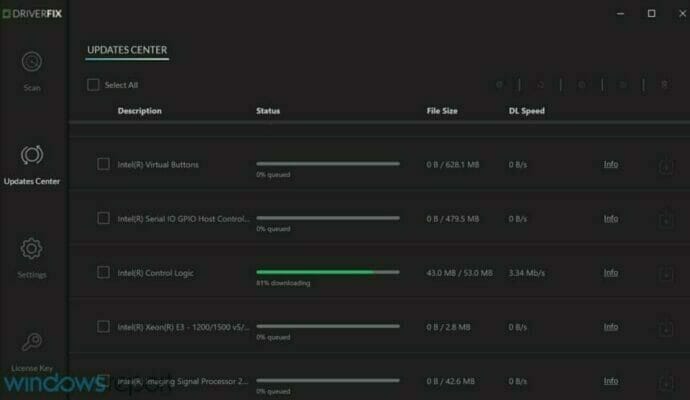

DriverFix
אם ברצונך לעדכן את הרשת או מנהלי התקנים אחרים במהירות, DriverFix יעשה זאת תוך מספר שניות בלבד.
בקר באתר
2. הפעל מחדש את המודם או את מתאם ה- WiFi שלך
- ללחוץ מקש Windows + X ובחר מנהל התקן מהרשימה.
- מצא את מכשיר הרשת שלך, לחץ עליו באמצעות לחצן העכבר הימני ולחץ השבת.
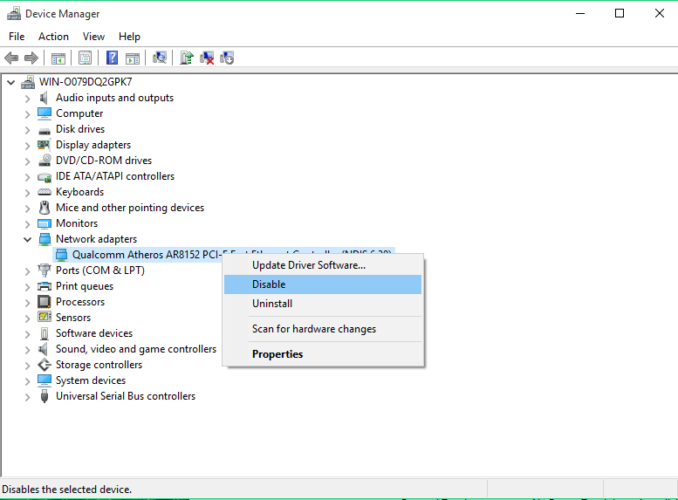
- הפעל מחדש את המחשב
- לך ל מנהל התקן שוב, והפעל את התקן הרשת באותה הדרך בה השבתת אותו
בעיות רשת רבות נגרמות על ידי תוכנות זדוניות, סקריפטים שונים ובוטים. שפר את האבטחה שלך על ידי התקנת גישה לאינטרנט פרטי(מכירת פלאש 77%), מובילה בשוק ה- VPN. זה מגן על המחשב האישי שלך מפני התקפות בזמן הגלישה, מסווה ומנהל את כתובת ה- IP שלך וחוסם את כל הגישה הלא רצויה.
3. בדוק את הגדרות האנטי-וירוס שלך
חשוב שיש אנטי-וירוס, אך לפעמים בעיות מסוימות יכולות להתרחש עקב האנטי-וירוס שלך. משתמשים רבים דיווחו כי חיבור אינטרנט מוגבל הודעה יכולה להיגרם על ידי האנטי-וירוס שלך וכדי לתקן את זה אתה צריך לשנות את ההגדרות שלך.
מספר משתמשים דיווחו כי האנטי-וירוס שלהם הוא הגורם, ולאחר התאמת מספר הגדרות הבעיה נפתרה. אם אינך מוצא את ההגדרות שגורמות לבעיה זו, אנו ממליצים לך להשבית באופן זמני את האנטי-וירוס שלך ולבדוק אם זה עוזר.
אם הבעיה עדיין נמשכת, יהיה עליך להסיר את ההתקנה של האנטי-וירוס לחלוטין ולבדוק אם זה פותר את הבעיה. אם הסרת האנטי-וירוס פותרת את הבעיה, כדאי לשקול לעבור לפתרון אנטי-וירוס אחר.

לפני שתתחיל לשנות את האנטי-וירוס הישן שלך, אנו ממליצים לעבור לפתרון האבטחה הטוב ביותר, Bitdefender אנטי-וירוס פלוס.
אנו ממליצים על הבעיה הספציפית שלך מכיוון שהיא אינה מפריעה למערכת שלך ויש לה השפעה נמוכה מאוד על המשאבים שלה.
למרות זאת, אם אי פעם תצטרך לעצור את זה מכל סיבה שהיא, זו לא משימה מסובכת כמו שאתה רואה באנטי-וירוסים אחרים, אתה יכול לעשות זאת בקלות על ידי לחיצה על כפתור בלוח המחוונים שלה.
לא תרצה לעצור את זה מכיוון ש- Bitdefender Antivirus Plus מגן עליך מפני כל האיומים האפשריים, כולל סוסים טרויאניים, מעללי ואפילו תוכנות כופר, שלצערנו קורה לעתים קרובות כל כך בימינו.
הבעיה היחידה תהיה השקט והשלווה יוצאי הדופן מכיוון שפלטפורמת האבטחה המדהימה הזו מונה מתקפות עוד לפני שהן קורות בזכות עטורת הפרסים שלה בנתה את מודיעין איומי הסייבר שלה טכנולוגיות.
תשמח לדעת שהחבילה מהקישור למטה כוללת את כלי השירות לכוונון המחשב של Bitdefender, פיתרון נהדר נוסף שיהפוך את המחשב האישי שלך למכונה יעילה במיוחד.

Bitdefender Antivirus Plus
אם בעיית החיבור המוגבלת נגרמת על ידי האנטי-וירוס הישן שלך, מעבר ל- Bitdefender Antivirus Plus תהיה ההחלטה הטובה ביותר שלך אי פעם.
קבל את זה עכשיו
4. אפס את חיבור ה- TCP
- לחץ לחיצה ימנית על תפריט התחל כפתור ופתח שורת פקודה (מנהל)
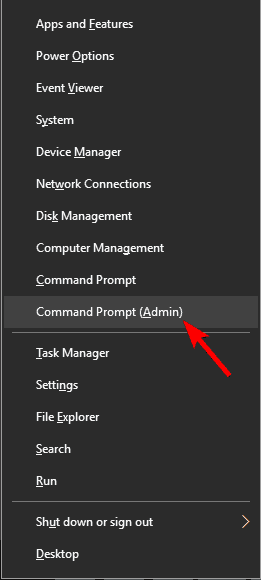
- הזן את השורות הבאות ולחץ על Enter לאחר הזנת כל אחת מהן:
-
netsh int tcp סט היוריסטיקה מושבת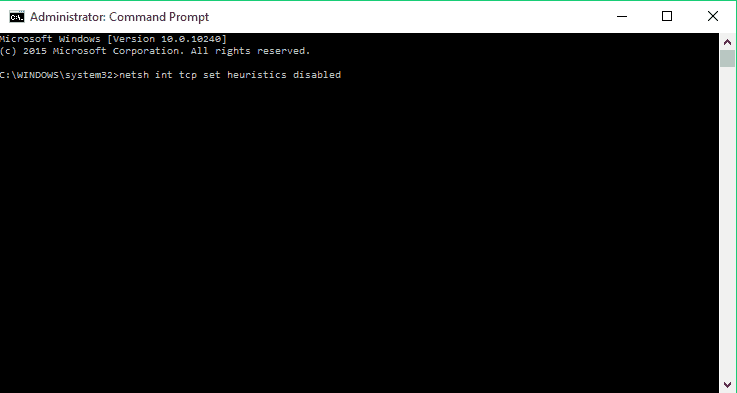
netsh int tcp הגדר מפלס אוטומטי לכוונון אוטומטי = מושבתnetsh int tcp הגדר rss גלובלי = מופעל
-
- כעת הזן פקודה זו כדי לוודא שהפונקציות הקודמות הושבתו:
תצוגת netsh int tcp גלובלית
- סגור את חלון שורת הפקודה.
5. הפעל את פותר הבעיות ברשת של Windows
- לך ל לחפש והקלד לפתור בעיות.
- בחר פתרון בעיות מהתפריט.
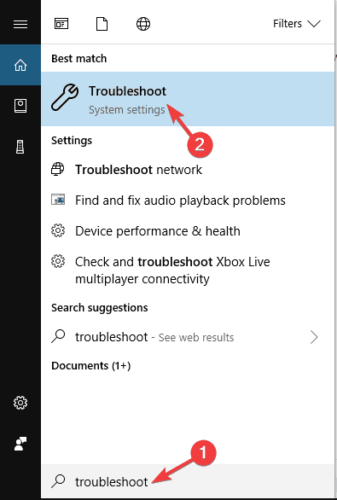
- בחר מתאם רשת ולחץ הפעל את פותר הבעיות.
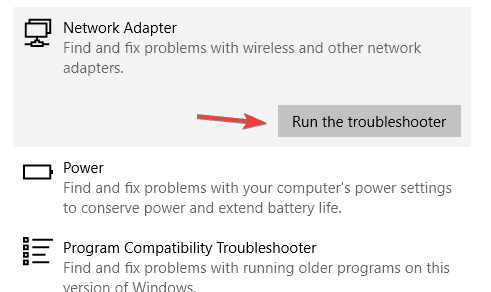
- בצע את ההוראות שעל המסך.
הפעל סריקת מערכת כדי לגלות שגיאות אפשריות

הורד את Restoro
כלי לתיקון מחשב

נְקִישָׁה התחל סריקה כדי למצוא בעיות ב- Windows.

נְקִישָׁה תיקון הכל כדי לפתור בעיות עם טכנולוגיות פטנט.
הפעל סריקת מחשב באמצעות כלי התיקון Restoro כדי למצוא שגיאות הגורמות לבעיות אבטחה והאטות. לאחר השלמת הסריקה, תהליך התיקון יחליף קבצים פגומים בקבצי ורכיבי Windows חדשים.
אם פותר הבעיות שלך לא נטען או אם אתה נתקל בשגיאה, בדוק זאת מדריך שימושי זה שיעזור לך לפתור את הבעיה.
6. הקצה כתובת IP ידנית
- לחץ על סמל הרשת שלך שורת המשימותובחר את הרשת שלך מהתפריט.
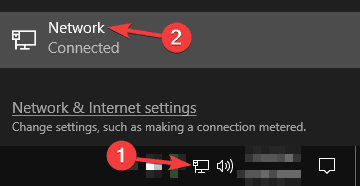
- עכשיו לחץ על שנה אפשרויות מתאם.
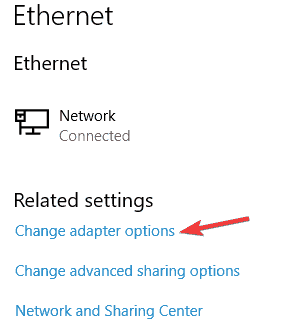
- אתר את חיבור הרשת שלך, לחץ עליו באמצעות לחצן העכבר הימני ובחר נכסים מהתפריט.
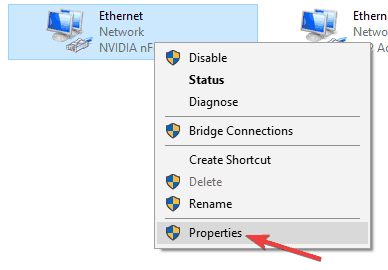
- בחר פרוטוקול אינטרנט גרסה 4 (TCP / IPv4) ולחץ על נכסים.
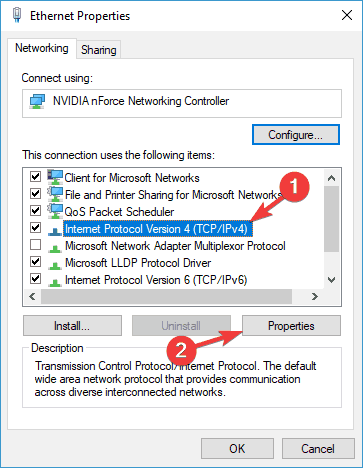
- בחר השתמש בכתובת ה- IP הבאה והגדר את הנתונים הבאים:
- כתובת ה - IP: 192.168.1.25
- מסכת רשת משנה: 255.255.255.0
- שער ברירת מחדל: 192.168.1.1
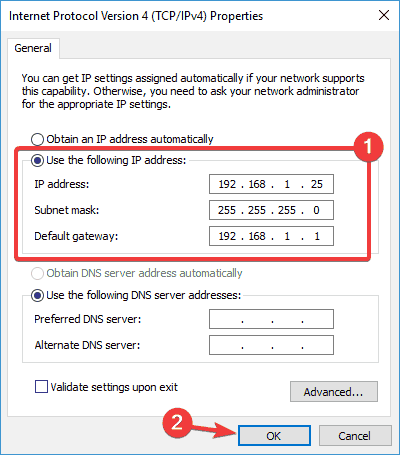
נְקִישָׁהבסדר כדי לשמור שינויים.
הערה: זכור כי ייתכן שמספרים אלה לא יעבדו עבורך, כך שתצטרך לשנות את כתובת ה- IP שלך בהתאם לפורמט של שער ברירת המחדל שלך.
כדי לברר מהו שער ברירת המחדל במחשב האישי שלך, פשוט בדוק את מאפייני הרשת במחשב האישי שלך או בכל מכשיר אחר שיש לו גישה לאינטרנט.
אם כתובת ה- IP שלך מוגדרת באופן ידני, בחר ב השג כתובת IP באופן אוטומטי אפשרות ובדוק אם זה פותר את הבעיה שלך.
לא ניתן לשנות את כתובת ה- IP הסטטית? התבונן במאמר זה ומצא את הפיתרון המתאים לך.
7. שנה את ה- DNS שלך
- בצע את השלבים 1-4 מהפתרון הקודם.
- בחר השתמש בכתובות שרת ה- DNS הבאות והגדר ערכים אלה:
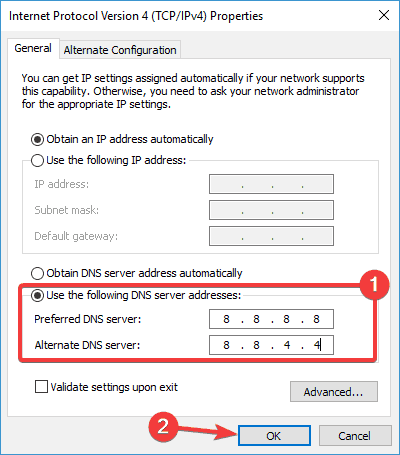
- שרת DNS מועדף: 8.8.8.8
- שרת DNS חלופי: 8.8.4.4
- נְקִישָׁה בסדר כדי לשמור שינויים.
הערה: אם אתה מעדיף OpenDNS אתה יכול להשתמש בו במקום ב- DNS של Google. לאחר החלפת ה- DNS, בדוק אם הבעיה נפתרה. זכור שפתרון זה עשוי להאט מעט את חיבור הרשת שלך.
אם אתה כבר משתמש ב- DNS מותאם אישית, בחר השג שרת DNS באופן אוטומטי אפשרות ושמור שינויים.
8. אפס את הנתב שלך
 לדברי משתמשים מסוימים, לפעמים חיבור אינטרנט מוגבל ההודעה יכולה להופיע בשל תצורת הנתב שלך.
לדברי משתמשים מסוימים, לפעמים חיבור אינטרנט מוגבל ההודעה יכולה להופיע בשל תצורת הנתב שלך.
כמה משתמשים דיווחו כי הם תיקנו את הבעיה פשוט על ידי איפוס הנתב שלהם לברירת המחדל, אז כדאי לנסות זאת.
כדי לאפס את הנתב שלך, עליך לגשת לדף התצורה של הנתב ולבחור משם באפשרויות האיפוס. עם זאת, אתה יכול גם לאפס את הנתב שלך על ידי לחיצה על כפתור האיפוס הנסתר בנתב שלך.
לקבלת הוראות מפורטות כיצד לאפס את הנתב שלך, אנו ממליצים לך לבדוק את מדריך ההוראות של הנתב שלך. זכור שעל ידי איפוס הנתב שלך רשת ה- Wi-Fi שלך תושבת, כך שתצטרך להגדיר אותה שוב.
9. אפס את ה- BIOS לברירת המחדל
 מעטים המשתמשים שטוענים שתיקנו את הבעיה פשוט על ידי איפוס ה- BIOS שלהם לברירת המחדל. אם יש לך מתאם רשת מובנה, ייתכן שתוכל להגדיר אותו מ- BIOS.
מעטים המשתמשים שטוענים שתיקנו את הבעיה פשוט על ידי איפוס ה- BIOS שלהם לברירת המחדל. אם יש לך מתאם רשת מובנה, ייתכן שתוכל להגדיר אותו מ- BIOS.
לפעמים הגדרות ה- BIOS שלך עשויות להפריע לתצורת הרשת שלך, וכדי לפתור את הבעיה, עליך לאפס את ה- BIOS לברירת המחדל.
זה פשוט למדי, וכדי לראות כיצד לעשות זאת נכון במחשב האישי שלך, אנו ממליצים לך לבדוק את הוראות לוח האם שלך לקבלת הוראות מפורטות. זהו פיתרון לא סביר, אך מעטים המשתמשים הטוענים שהוא עובד, לכן הקפד לנסות זאת.
אם אינך יודע כיצד לגשת ל- BIOS שלך, הנה מדריך מצוין לעזור לך בזה.
10. החזר את מנהל ההתקן לרשת שלך
- לִפְתוֹחַ מנהל התקןאתר את מתאם הרשת שלך ולחץ עליו פעמיים כדי לפתוח את המאפיינים שלו.
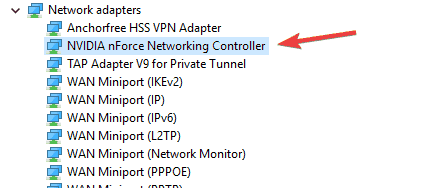
- עבור אל נהג לחץ על הלשונית ולחץ על להחזיר נהג לַחְצָן. אם לחצן זה אינו זמין, לחץ על הסר את ההתקנה של ההתקן כדי להסיר את הנהג.
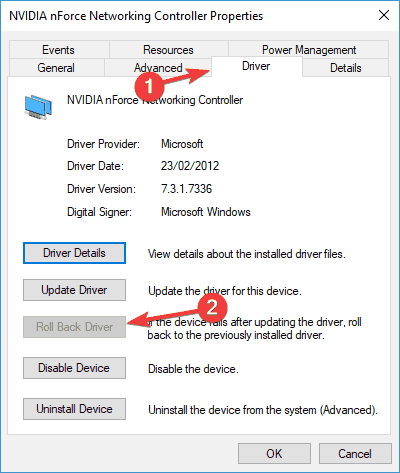
לאחר שתסיר את התקנת מנהל התקן הרשת, הפעל מחדש את המחשב וה- Windows יתקין את מנהל ההתקן החסר באופן אוטומטי.
אם החזרת את מנהל ההתקן שלך בהצלחה וברצונך להימנע מבעיות דומות בעתיד, תוכל לחסום את Windows 10 מעדכון אוטומטי של מנהל התקן מסוים בעזרת מדריך שלב אחר שלב זה.
זה הכל, אני מקווה שלפחות חלק מהפתרונות הללו עזרו לך בבעיה מוגבלת בחיבור לאינטרנט. אם יש לך הערות, הצעות או אולי פתרונות אחרים לבעיה זו, פנה לסעיף ההערות למטה.
 עדיין יש לך בעיות?תקן אותם בעזרת הכלי הזה:
עדיין יש לך בעיות?תקן אותם בעזרת הכלי הזה:
- הורד את כלי התיקון למחשב זה דורג נהדר ב- TrustPilot.com (ההורדה מתחילה בעמוד זה).
- נְקִישָׁה התחל סריקה כדי למצוא בעיות של Windows שעלולות לגרום לבעיות במחשב.
- נְקִישָׁה תיקון הכל כדי לפתור בעיות עם טכנולוגיות פטנט (הנחה בלעדית לקוראים שלנו).
Restoro הורדה על ידי 0 קוראים החודש.


